Use esta función para copiar el original mientras borra un área especificada.
Puede especificar el área que se borrará según el original que está copiando.
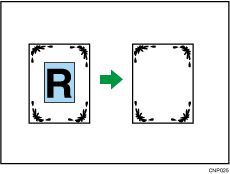
Para especificar el área que desee borrar, debe definir el valor X1, Y1, X2 e Y2 en el original. Mida el área que desea especificar antes de introducir los ajustes del área.
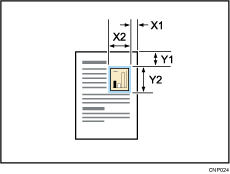
![]() Especifique el punto de base del área (X1, Y1) y el tamaño del área (X2, Y2).
Especifique el punto de base del área (X1, Y1) y el tamaño del área (X2, Y2).
Cada valor se puede especificar en un rango entre 0 a 432 mm (0,0 a 17,0 pulgadas).
![]() Pulse [Editar / Color].
Pulse [Editar / Color].
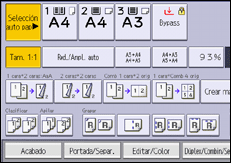
![]() Pulse [Borrar].
Pulse [Borrar].
![]() Seleccione una de las áreas de [Borrado int1] a [Borrado int5].
Seleccione una de las áreas de [Borrado int1] a [Borrado int5].
![]() Introduzca la longitud de [X1] con las teclas numéricas y, a continuación, pulse [
Introduzca la longitud de [X1] con las teclas numéricas y, a continuación, pulse [![]() ].
].
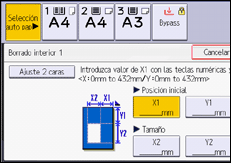
![]() Introduzca la longitud de [Y1] con las teclas numéricas y, a continuación, pulse [
Introduzca la longitud de [Y1] con las teclas numéricas y, a continuación, pulse [![]() ].
].
![]() Introduzca la longitud de [X2] con las teclas numéricas y, a continuación, pulse [
Introduzca la longitud de [X2] con las teclas numéricas y, a continuación, pulse [![]() ].
].
![]() Introduzca la longitud de [Y2] con las teclas numéricas y, a continuación, pulse [
Introduzca la longitud de [Y2] con las teclas numéricas y, a continuación, pulse [![]() ].
].
Si desea borrar la imagen de la cara posterior del original, pulse [Ajuste 2 caras] y, a continuación, [Reverso].
El borrado de la imagen en el reverso es válido cuando se copian originales a 2 caras.
![]() Pulse [OK].
Pulse [OK].
Para especificar varias áreas, repita los pasos del 4 al 9.
![]() Pulse [OK].
Pulse [OK].
![]()
Si combina [Borrado int1]–[Borrado int5], puede borrar hasta 5 áreas a la vez.
